BoBoiBoy Galaxy - Season 1 Finale EP24 | Sinaran Penamat / Light of Hope (ENG Subtitles)
Daftar Isi:
Evernote siapa? Google mengambil favorit pencatatan digital abadi dengan Google Keep, layanan yang memungkinkan Anda menyimpan catatan cepat, daftar periksa, tautan Web, dan foto untuk hal-hal yang perlu Anda ingat atau lacak.
Rumor tentang Keep pertama kali muncul pada hari Minggu setelah layanan secara singkat ditayangkan untuk beberapa pengguna, tetapi tidak sampai hari Rabu bahwa Google secara resmi memperkenalkan penantang Evernote-nya. Keep saat ini tersedia sebagai aplikasi Android untuk pengguna Android 4.0 (dan lebih), dan di browser Anda di drive.google.com/keep.
Bahkan meskipun Google menawarkan cara untuk mendapatkan catatan Anda dari PC Anda, don Jangan terkecoh dengan berpikir aplikasi ini dirancang untuk perangkat desktop dan seluler. Versi Keep saat ini adalah tentang membuat catatan di perangkat Android Anda dan kemudian mengaksesnya dari mana saja. Anda tentu dapat membuat catatan baru menggunakan Keep di desktop, tetapi versi Web untuk PC dilengkapi dengan keterbatasan yang tidak dimiliki oleh versi seluler. Itu tidak berarti bahwa Keep bekerja dengan sangat baik di Android, tetapi aplikasi seluler jauh lebih berkembang daripada versi Web saat ini.
Menjadi Keep

Google adalah penagihan Simpan sebagai pengganti digital untuk segerombolan catatan tempel yang berserakan di meja Anda, monitor, dan lemari es. Keuntungan digital utama, tentu saja, adalah Anda dapat mengakses catatan dan pengingat dari mana saja Anda memiliki akses Internet karena semua catatan Anda disinkronkan ke Google Drive.
Setelah Anda memasang aplikasi Android, membuat catatan di Keep sangat mudah. Di bagian atas layar Anda memiliki menu ikon yang memungkinkan Anda membuat catatan teks, daftar periksa, catatan audio, atau mengambil foto. Salah satu fitur handy-dandy mentranskripsi catatan audio ke dalam teks, dengan rekaman asli yang disematkan di badan catatan. Catatan foto termasuk tempat untuk menambahkan teks jika Anda mau. Anda juga dapat menambahkan catatan teks cepat dengan mengetuk area "Tambahkan catatan cepat" di atas ikon menu.
Setiap catatan yang Anda buat dapat ditelusuri dan ditampilkan tepat di bawah bilah menu menggunakan metafora kartu yang digunakan Google untuk layanan Android seperti Google Now dan perombakan Play Store yang dirumorkan. Secara default, catatan Anda ditampilkan dalam tampilan kisi, tetapi tampilan kolom tunggal juga tersedia. Mengetuk catatan akan membuka itu dalam tampilan layar penuh, dan menggesekkan catatan ke kiri atau kanan di layar utama untuk mengarsipkannya. Anda dapat melihat arsip Anda dengan mengetuk ikon tiga persegi di sudut kanan atas dan memilih "Arsip catatan."
Setiap catatan dapat dikodekan dengan warna dengan mengetuk ikon palet warna saat melihat catatan dalam layar penuh. Ini dapat membantu jika Anda ingin memisahkan daftar tugas yang harus dilakukan dari pengingat umum, atau Anda hanya ingin mengidentifikasi catatan foto sekilas. Saat ini ada delapan warna yang dapat dipilih, termasuk putih dasar.
Pro tip: Jika Anda mengubah warna catatan Anda saat menggunakan opsi "Tambahkan catatan cepat" yang akan secara permanen mengubah catatan Anda 'default dari putih ke warna baru.
Berbagi untuk Tetap

Pengguna Android juga dapat berbagi catatan mereka dengan orang lain dengan memilih ikon bagikan di dalam catatan saat dalam layar penuh. Fungsi berbagi Keep bekerja sama dengan opsi berbagi Android umum, memungkinkan Anda untuk berbagi catatan menggunakan aplikasi yang diinstal pada perangkat Anda.
Saya menemukan catatan berbagi melalui Gmail untuk aplikasi Android sangat berguna. Daftar periksa dibagi sebagai teks biasa, menggunakan tanda kurung untuk berdiri di kotak centang, dan foto dikirim sebagai lampiran standar. Baris subjek untuk email bersama dipilih secara otomatis, menggunakan judul catatan Anda.
Anda juga dapat menambahkan catatan dari aplikasi lain menggunakan opsi berbagi Android. Itu termasuk Chrome, yang sangat membantu jika Anda ingin mengambil halaman Web untuk dibaca nanti atau sekadar mengingat sebuah situs.
Untuk menambahkan halaman Web ke catatan Keep, pilih ikon tiga persegi dari sudut kanan atas di Chrome dan ketuk "Bagikan …" Selanjutnya, pilih Keep dari menu berbagi, tambahkan teks tambahan yang Anda inginkan ke catatan, dan Anda sudah selesai. (Proses dasar yang sama harus bekerja dengan sebagian besar aplikasi Android.)
Keep jelas dirancang untuk membuat pratinjau Situs Web ketika Anda mengambil halaman dari Chrome, tetapi itu tidak melakukan pekerjaan yang hebat sekarang Aplikasi ini seharusnya menampilkan judul halaman dan URL, dan ada ruang besar untuk gambar dari halaman Dalam pengujian saya, bagaimanapun, Keep gagal untuk menampilkan gambar untuk halaman yang saya simpan dari beberapa situs, termasuk TechHive, The New York Times, dan ABC.com.
Versi desktop
Tetap mungkin agak kasar di sekitar tepi pada Android, tetapi versi seluler jauh lebih halus daripada antarmuka Web. Sebagai permulaan, meskipun Keep menyimpan catatan Anda di Drive, layanan belum terintegrasi ke dalam menu Drive, artinya tidak ada tautan cepat atau pintasan ke g et untuk Keep dari Drive. Sebagai gantinya, Anda harus mengetikkan URL secara manual, drive.google.com/keep.

Mirip dengan aplikasi Android, versi Web memungkinkan Anda melihat catatan Anda dalam kotak atau tunggal tampilan -kolom. Anda juga dapat mengetikkan catatan teks baru, membuat daftar periksa, mengunggah gambar, mencari, menghapus, mengarsipkan dan melihat catatan yang diarsipkan. Di luar dasar-dasar, ada beberapa fitur jelas yang kurang. Jika Anda mengambil URL dari berita di PC Anda, Keep tidak membuat pratinjau halaman Web dan menyimpan URL sebagai teks biasa - itu bahkan tidak dapat membuat tautan. Anda dapat mengunggah gambar dari desktop, tetapi tidak ada pilihan untuk menggunakan Webcam Anda untuk mengambil gambar. Meraih gambar Webcam cepat dari tanda terima atau produk yang ingin Anda ingat adalah opsi yang sangat berguna di aplikasi desktop Evernote. Sayang sekali Google tidak berhasil melakukan sedikit keajaiban HTML5 untuk menyertakan opsi ini di versi Keep berbasis web.
Jika Anda tidak memiliki perangkat Android 4.0, Anda dapat mencoba menggunakan versi Web Tetap di perangkat Anda, tapi saya tidak akan merekomendasikannya. Tetap di Web tidak berkinerja baik dalam pengujian saya menggunakan Nexus 7 yang menjalankan Android 4.2.2. Pengguliran satu jari sangat lamban, seperti mengetik di catatan baru, membuatnya hampir tidak dapat digunakan.
Intinya
Siapa pun yang menggunakan Drive untuk menyimpan semua konten mereka dan belum menggunakan aplikasi untuk menyimpan aneka catatan mungkin sangat senang atau setidaknya puas dengan Keep. Jika Anda adalah pencatat yang berdedikasi, akan tetapi, kelemahan Keep akan mengirim Anda kembali ke Evernote dalam waktu singkat.
Teruskan Surat ke Pegawai Baru
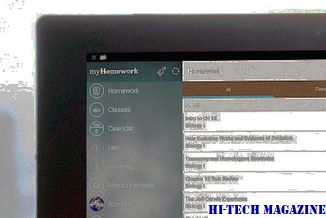
Pastikan pesan yang dikirim ke mantan pekerja dibaca oleh staf saat ini.
Dapatkah perangkat keras membantu membunuh kata sandi? Google berpikir begitu

Teknisi Google mengatakan mereka telah bereksperimen dengan perangkat keras yang akan bertindak sebagai kunci utama untuk layanan online.
Membunuh desktop: Dapatkah Anda bertahan di UI modern Windows 8 saja?

Misi: Untuk menghabiskan satu minggu hanya di UI modern Windows 8. Hasilnya: Mencerahkan. Vonis: Anda harus membaca untuk mencari tahu.







